Jak zainstalować narzędzie do zarządzania dziennikiem GrayLog w systemach RHEL
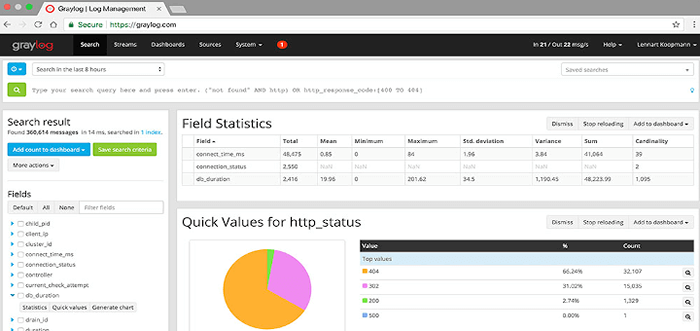
- 3241
- 780
- Igor Madej
GrayLog to wiodące w branży rozwiązanie zarządzania dziennikiem OpenSource do gromadzenia, przechowywania, indeksowania i analizy danych w czasie rzeczywistym z aplikacji i niezliczonej liczby urządzeń w infrastrukturach IT, takich jak serwery, routery i zapory ogniowe.
Graylog Pomaga uzyskać więcej wglądu w dane zebrane, łącząc wiele wyszukiwań szczegółowych analizy i raportowania. Wykrywa również zagrożenia i możliwą nikczemną aktywność, prowadząc głęboką analizę dzienników ze zdalnych źródeł.
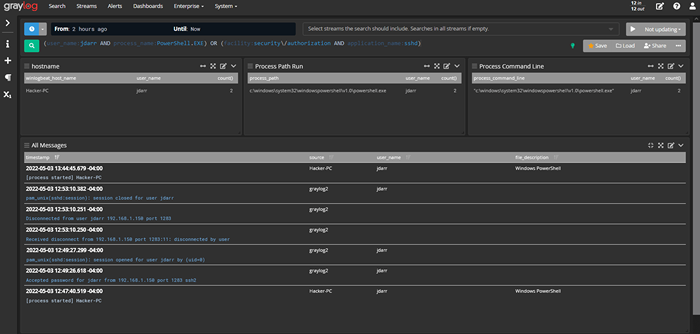 Narzędzie do zarządzania dziennikiem GrayLog
Narzędzie do zarządzania dziennikiem GrayLog Graylog obejmuje następujące czynności:
- Serwer GrayLog - jest to główny serwer i służy do przetwarzania dzienników.
- Interfejs internetowy GrayLog - jest to aplikacja przeglądarki, która rzuca spojrzenie na dane i dzienniki zebrane z wielu punktów końcowych.
- MongoDB - serwer bazy danych NoSQL do przechowywania danych konfiguracyjnych.
- ElasticSearch - Jest to bezpłatny i open source Wyszukiwanie i analizy, który analizuje surowe dane z różnych źródeł.
Architektura GrayLog akceptuje każdy rodzaj strukturalnych danych, w tym ruch sieciowy i dzienniki z następujących:
- Syslog (TCP, UDP, AMQP, Kafka).
- AWS - AWS Logs, CloudTrail i Flowlogs.
- Netflow (UDP).
- GELF (TCP, UDP, AMQP, Kafka).
- Łoś - bicie i logstash.
- JSON ścieżka z HTTP API.
Niektóre z gigantycznych firm technologicznych, które wdrażają Graylog W swoich stosach technologicznych obejmują Fiverr, Circleci, Baza rzemieślnicza, I Bitpanda.
W tym przewodniku pokażemy, jak zainstalować Graylog Narzędzie do zarządzania dziennikiem RHEL 8 i dystrybucje oparte na REL Almalinux, Centos Stream, I Rocky Linux.
Krok 1: Zainstaluj repozytor
Na początek potrzebujesz niezbędnych pakietów, które będą pomocne podczas poruszania się wraz z tym przewodnikiem. Najpierw zainstaluj Epel repozytorium, które zapewnia bogaty zestaw pakietów oprogramowania Rhel I Rhel rozkłady.
$ sudo dnf instaluj https: // dl.Fedoraproject.ORG/PUB/EPEL/EPEL-Relase-Latest-8.Noarch.RPM
Następnie zainstaluj następujące pakiety, które będą wymagane po drodze.
$ sudo dnf instaluj -y pwgen wget curl perl-digest-sha
Krok 2: Zainstaluj Java (OpenJDK) w RHEL
Jeden z warunków instalacji Graylog Jest Java 8 a później wersje. Tutaj zainstalujemy najnowszą wersję LTS Jawa który jest Java 11 które będą dostarczone przez OpenJdk 11.
Dlatego uruchom następujące polecenie, aby zainstalować OpenJdk.
$ sudo dnf instalacja java-11-openjdk java-11-openjdk-devel -y
To instaluje Jawa zależności i wiele innych zależności.
Po zakończeniu instalacji zweryfikuj zainstalowaną wersję.
$ java -version
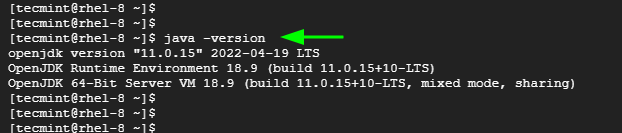 Sprawdź Javę w Rhel
Sprawdź Javę w Rhel Krok 3: Zainstaluj ElasticSearch w RHEL
Elasticsearch to bezpłatny i otwarty silnik wyszukiwania i analizy, który obsługuje szeroką gamę danych, w tym dane ustrukturyzowane, nieustrukturyzowane, numeryczne, geoprzestrzenne i tekstowe.
Jest kluczowym składnikiem stosu sprężystego, znanego również jako JELEŃ KANADYJSKI (Elasticsearch, logstash i kibana) i jest powszechnie używany do prostych interfejsów API REST, skalowalności i prędkości.
Graylog wymaga Elasticsearch 6.X lub 7.X. Zainstalujemy Elasticsearch 7.X która jest najnowszym wydaniem w momencie publikowania tego przewodnika.
Utwórz Elasticsearch plik repozytorium.
$ sudo vim /etc /yum.repozytorium.D/ElasticSearch.Repo
Następnie wklej następujące wiersze kodu do pliku.
[ElasticSearch-7.x] nazwa = repozytorium elasticsearch dla 7.x pakiety baseurl = https: // artefakty.elastyczny.co/pakiety/OSS-7.x/yum gpgcheck = 1 gpgkey = https: // artefakty.elastyczny.CO/GPG-KEY-ELASTICSEARK Włączone = 1 autorefresh = 1 typ = rpm-md
Zapisz zmiany i wyjdź.
Następnie zainstaluj Elasticsearch Korzystanie z menedżera pakietów DNF, jak pokazano.
$ sudo dnf instaluj elasticsearch-oS
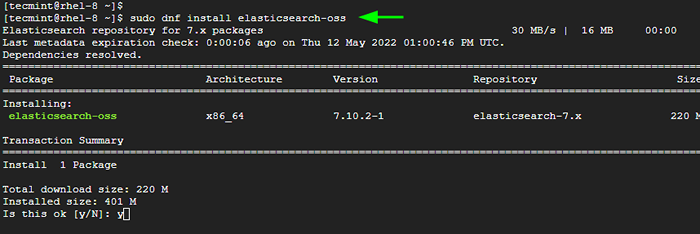 Zainstaluj ElasticSearch w RHEL
Zainstaluj ElasticSearch w RHEL Dla Elasticsearch pracować z Graylog, Wymagane jest kilka zmian. Więc otwórz ElasticSearch.yml plik.
$ sudo vim/etc/elasticsearch/elasticsearch.yml
Zaktualizuj nazwę klastra do GrayLog, jak pokazano.
grupa.Nazwa: Graylog
Zapisz zmiany i wyjdź.
Następnie ponownie załaduj konfigurację SystemD Manager.
$ sudo systemctl demon-powód
Następnie włącz i zacznij Elasticsearch usługa poprzez uruchomienie następujących poleceń.
$ sudo systemCtl Włącz ElasticSearch.Service $ sudo systemctl start elasticsearch.praca
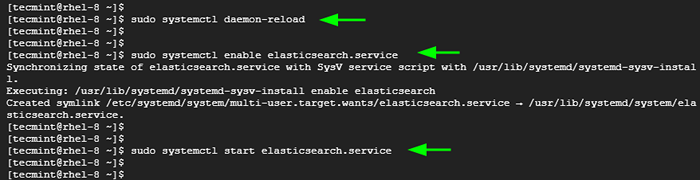 Włącz ElasticSearch w RHEL
Włącz ElasticSearch w RHEL Elasticsearch słucha portu 9200 Domyślnie w celu przetworzenia Http upraszanie. Możesz to potwierdzić, wysyłając KĘDZIOR żądanie jak pokazano.
$ curl -x get http: // localhost: 9200
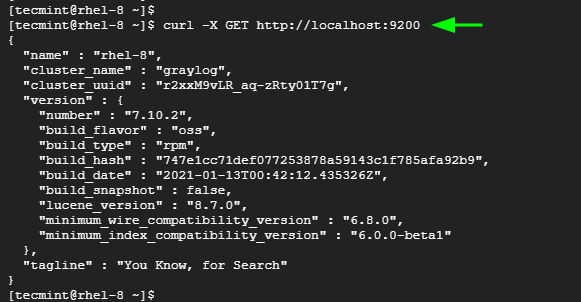 Sprawdź ElasticSearch w RHEL
Sprawdź ElasticSearch w RHEL Krok 4: Zainstaluj MongoDB w Rhel
Graylog używa a MongoDB Serwer bazy danych do przechowywania danych konfiguracyjnych.
Zainstalujemy MongoDB 4.4, ale najpierw utwórz plik konfiguracyjny dla MongoDB.
$ sudo vim /etc /yum.repozytorium.D/MongoDB-org-4.Repo
Następnie wklej następującą konfigurację.
[MONGODB-ORG-4] Nazwa = MongoDB Repository Baseurl = https: // repo.MongoDB.org/yum/redhat/8/mongoDB-org/4.4/x86_64/gpgcheck = 1 włączony = 1 gpgkey = https: // www.MongoDB.ORG/STATIC/PGP/SERVER-4.4.Asc
Zapisz zmiany i wyjdź.
Następnie zainstaluj MongoDB następująco.
$ sudo dnf instaluj MongoDB-org
Po zainstalowaniu uruchom i włącz MongoDB uruchomienie uruchamiania systemu.
$ sudo systemctl start mongood $ sudo systemctl włącz Mongood
Aby sprawdzić wersję MongoDB, uruchom polecenie:
$ Mongo --version
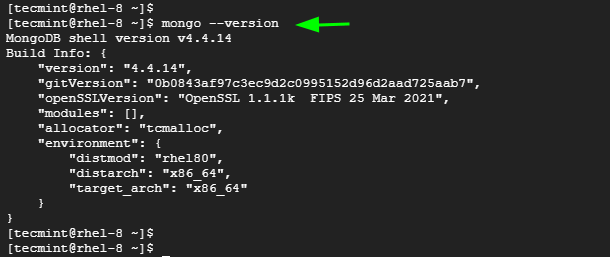 Sprawdź MongoDB w Rhel
Sprawdź MongoDB w Rhel Krok 5: Zainstaluj serwer GrayLog w RHEL
Z zainstalowanymi wszystkimi komponentami wymagań wstępnych, teraz zainstaluj Graylog Uruchamiając następujące polecenia.
$ sudo rpm -uvh https: // pakiety.GrayLog2.org/repo/pakiety/GrayLog-4.2-Repository_latest.RPM $ sudo dnf instaluj graylog-server
Możesz zweryfikować instalację Graylog jak pokazano:
$ rpm -Qi Graylog -Server
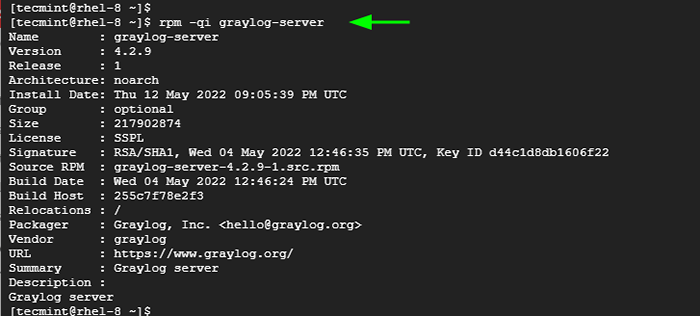 Sprawdź Graylog w Rhel
Sprawdź Graylog w Rhel Teraz zacznij i włącz Graylog serwer, aby zacząć od czasu rozruchu.
$ sudo systemctl start graylog-server.Service $ sudo systemCtl Włącz GrayLog-Server.praca
Krok 6: Skonfiguruj serwer GrayLog w RHEL
Dla Graylog Aby funkcjonować zgodnie z oczekiwaniami, wymagane są dodatkowe kroki. Musisz zdefiniować następujące parametry w pliku konfiguracyjnym:
root_password_sha2 hasło_secret root_username http_bind_address
Zdefiniujemy te zmienne w /ETC/GrayLog/Server/Server.conf plik, który jest domyślnym plikiem konfiguracyjnym.
root_password_sha2 to hasło do skrótu dla użytkownika root. Aby go wygenerować, uruchom następujące polecenie. [chroniony e -mail] to tylko symbol zastępczy. Zapraszam do określania własnego hasła.
$ echo -n [e -mail chroniony] | Shasum -A 256
Wyjście
68E865AF8DDBEFFCC494508BB6181167FCCF0BB7C0CAB421C54EF3067BDD8D85D
Zanotuj to hasło i zapisz je gdzieś.
Następnie wygeneruj hasło_secret następująco:
$ pwgen -n 1 -s 96
Wyjście
T1etsSecy0Qe4Jig3t6e96a5qlu5Whs9p5Slivex9kyBwjc3wkhn4246oqGype4BtlxaaiOCM7LYUSD9BGAONQXKTSTJUQBF
Ponownie, zwróć uwagę na to hasło.
Następnie otwórz plik konfiguracyjny GrayLog.
$ sudo vim/etc/grayLog/Server/Server.conf
Wklej wartości wygenerowane root_password_sha2 I hasło_secret jak pokazano.
root_username = admin root_password_sha2 = 68e865af8ddbeffc494508bb6181167fccf0bb7c0cab421c54ef3067bdd8d85d password_secret = T1EtSsecY0QE4jIG3t6e96A5qLU5WhS9p5SliveX9kybWjC3WKhN4246oqGYPe4BTLXaaiOcM7LyuSd9bGAonQxkTsTjuqBf
Dodatkowo Make Graylog Dostępne przez użytkowników zewnętrznych, ustawiając http_bind_address Parametr w następujący sposób.
http_bind_address = 0.0.0.0: 9000
Ponadto skonfiguruj strefę czasową dla Graylog serwer.
root_timeZone = UTC
Zapisz i wyjdź z pliku konfiguracyjnego.
Aby zastosować zmiany, uruchom ponownie Graylog serwer.
$ sudo systemctl restart graylog-server.praca
Możesz potwierdzić z plików dziennika i sprawdzić, czy Graylog działa zgodnie z oczekiwaniami.
$ tygn -f/var/log/greyLog -Server/Server.dziennik
Następujące dane wyjściowe na ostatnim wierszu pokazuje, że wszystko jest w porządku.
 Sprawdź status GrayLog w Rhel
Sprawdź status GrayLog w Rhel Graylog słucha w porcie 9000 który zapewnia dostęp do interfejsu internetowego. Więc otwórz ten port w zaporze.
$ sudo firewall-cmd --add-port = 9000/tcp-permanent $ sudo firewall-cmd-rela jest
Krok 7: Uzyskaj dostęp do interfejsu internetowego GrayLog
Mieć dostęp Graylog, Przeglądaj następujący adres URL.
http: // server-ip: 9000 lub http: // nazwa domeny: 9000
Zaloguj się ze swoim administratorem nazwy użytkownika i hasłem skonfigurowanym dla root_password_sha2 w serwer.conf plik.
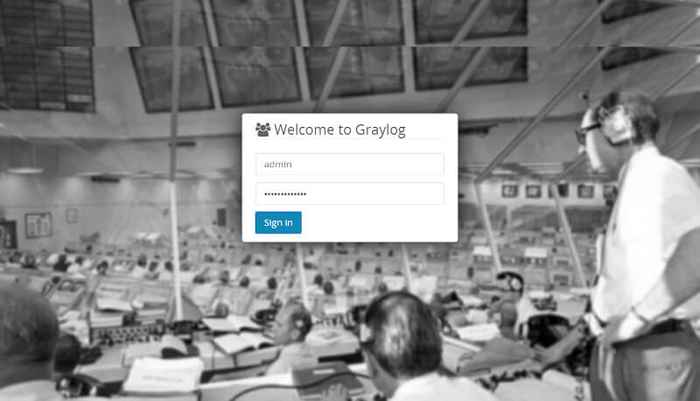 GrayLog Login użytkownika
GrayLog Login użytkownika Po zalogowaniu powinieneś zobaczyć następujący pulpit nawigacyjny.
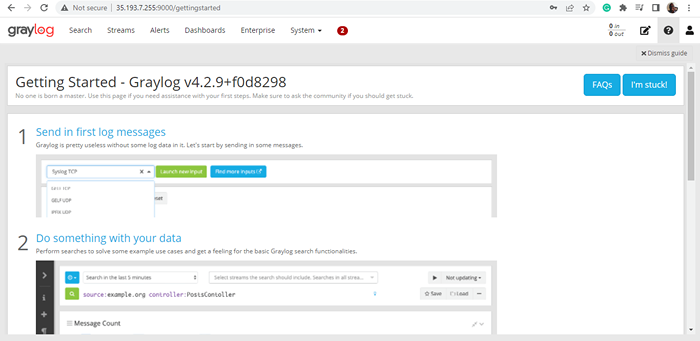 Dashboard GrayLog
Dashboard GrayLog Stąd możesz kontynuować analizę danych i dzienników zebranych z różnych źródeł danych.
Graylog nadal jest popularnym scentralizowanym rozwiązaniem do zarządzania dziennikami dla programistów i zespołów operacyjnych. Analiza zebranych danych zapewnia głęboki wgląd w stan roboczy różnych aplikacji i urządzeń oraz pomaga znaleźć błędy i optymalizować operacje IT.
To wszystko dla tego przewodnika. W tym samouczku wykazaliśmy, jak zainstalować Serwer GrayLog O Linux opartych na RHEL.
- « Jak uaktualnić z RHEL 8 do RHEL 9 Wydanie
- Jak uruchomić polecenie Linux bez zapisywania go w historii »

